Configurer l’inscription automatique à Sophos Chrome Security
Conditions
L’inscription automatique de Sophos Chrome Security nécessite un compte Google Workspace.
Vous pouvez configurer Sophos Chrome Security pour qu’il s’inscrive automatiquement dans Sophos Mobile lorsqu’un utilisateur Google Workspace se connecte à un appareil ChromeOS.
Les étapes clés pour configurer l’inscription automatique à Sophos Chrome Security sont les suivantes :
- Générer le code de connexion
- Configurer Sophos Chrome Security dans la console d’administration Google
Générer le code de connexion
Pour générer un code de connexion pour l’inscription automatique à Sophos Chrome Security, procédez comme suit :
- Dans Sophos Central, allez dans Mes produits > Mobile.
- Sur le menu latéral, cliquez sur Configuration > Configuration de Google puis sur l’onglet Google Workspace.
- Cliquez sur Générer le code de connexion.
-
Configurez les paramètres suivants :
- Propriétaire : Indiquez si les appareils (Professionnel) appartiennent à l’entreprise ou aux utilisateurs (Personnel).
- Groupe d’appareils : Le groupe d’appareils Sophos Mobile auquel vous souhaitez assigner les appareils.
- Stratégie Chrome Security : (Facultatif) La stratégie de Chrome Security que vous voulez assigner à l’extension après l’inscription.
-
Inscrire uniquement sur les appareils Chrome Enterprise : (Facultatif) Sophos Chrome Security s’inscrit automatiquement avec Sophos Mobile uniquement sur les appareils Chrome Enterprise.
Un appareil Chrome Enterprise est un appareil ChromeOS avec la mise à niveau de Chrome Enterprise. Vous pouvez acheter la mise à niveau fournie avec l’appareil ou en tant que licence autonome. Voir Options de commande pour la gestion des appareils ChromeOS.
-
Cliquez sur Enregistrer.
-
Cliquez sur Copier à côté de Code de connexion pour copier la valeur dans le bloc-notes.
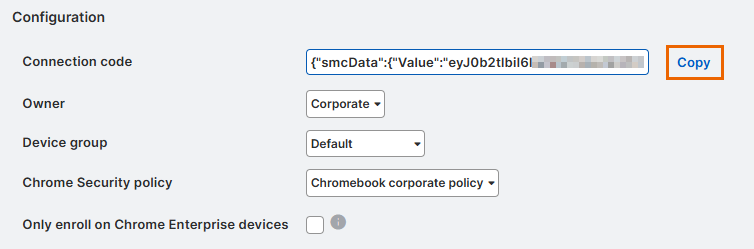
Configurer Sophos Chrome Security dans la console d’administration Google
- Connectez-vous à la console Google Admin avec votre compte Google Workspace.
-
Dans le menu, cliquez sur Appareils > Chrome > Applications et extensions.
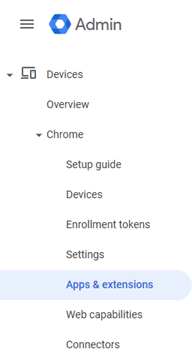
-
Cliquez sur l’onglet Utilisateurs et navigateurs.
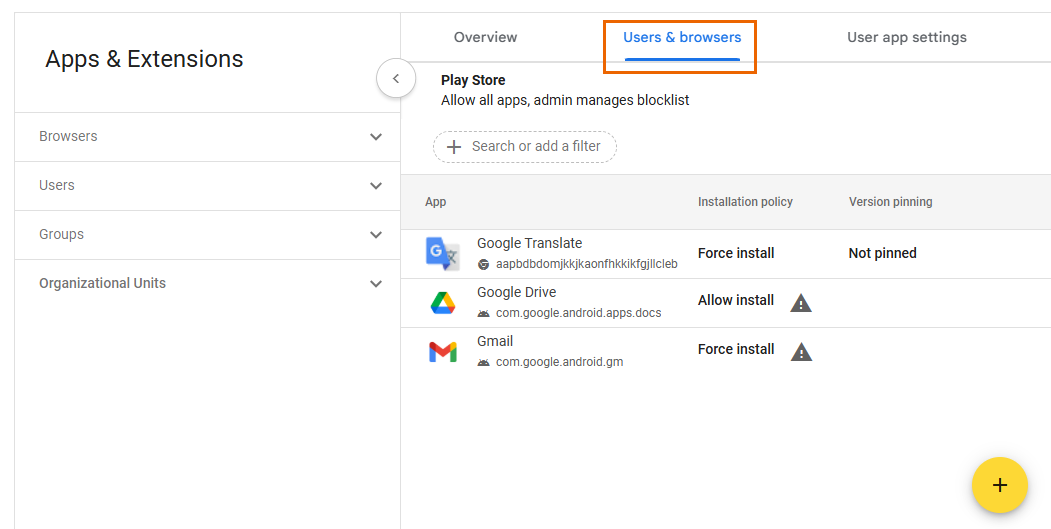
-
(Facultatif) Développez le volet latéral Unités organisationnelles et sélectionnez une unité organisationnelle.
Sophos Chrome Security inscrit automatiquement les utilisateurs de cette unité organisationnelle uniquement.
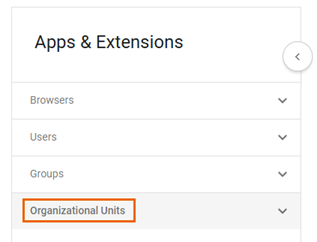
-
Passez le curseur sur le bouton + en bas à droite et cliquez sur Ajouter depuis Chrome Web Store.
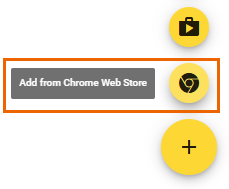
-
Saisissez
Sophos Chrome Securitydans le champ de recherche, puis cliquez sur l’extension pour ouvrir la page de la boutique.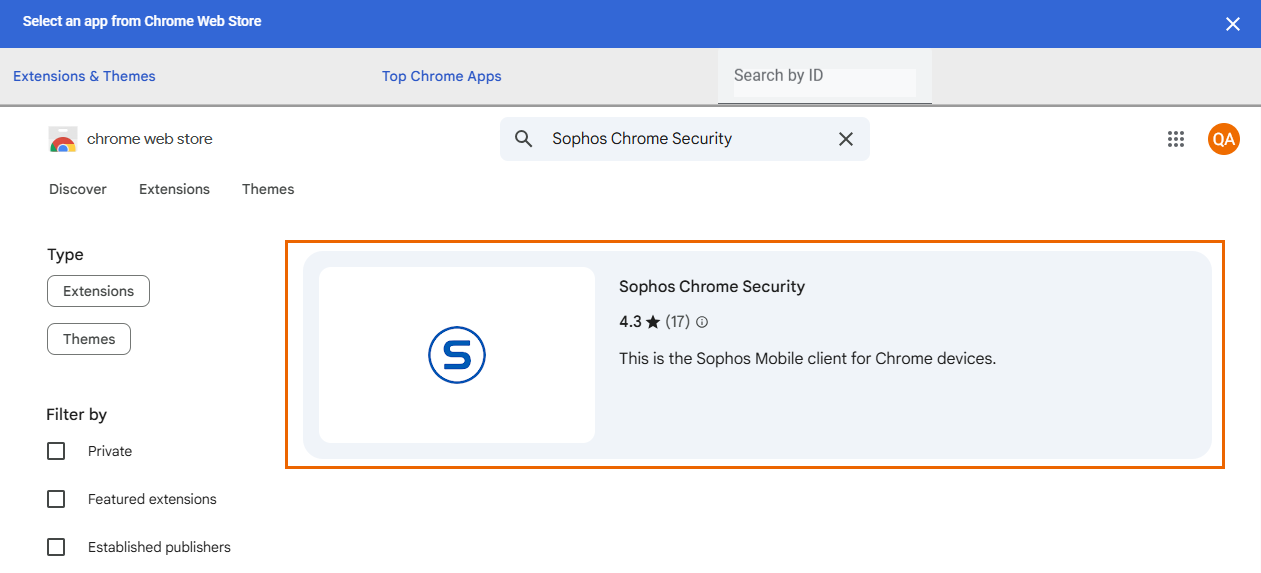
-
Cliquez sur Sélectionner en haut à droite.
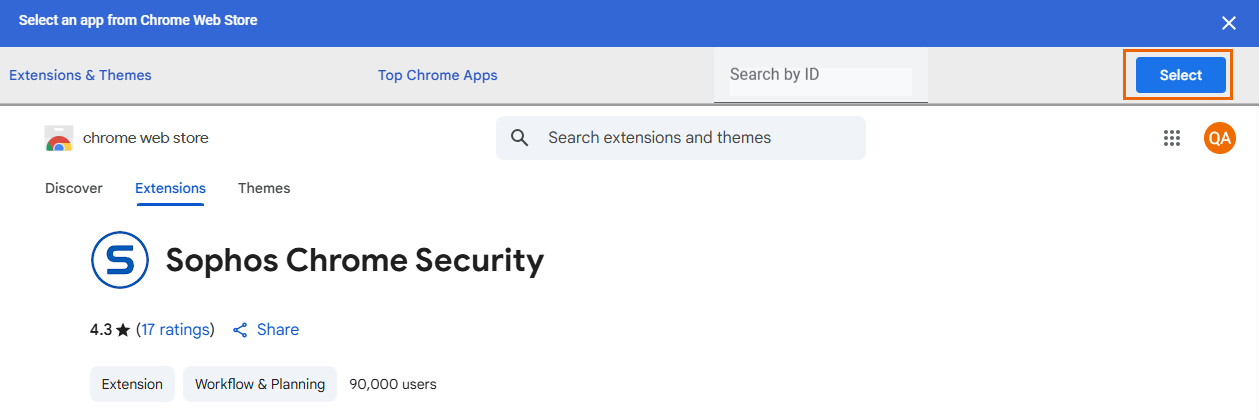
-
Dans Règle pour les extensions, copiez le code de connexion du presse-papiers.
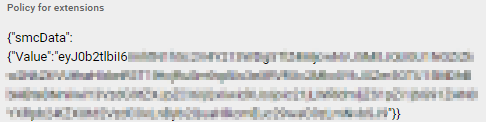
-
Dans Règle d’installation, sélectionnez l’une des options suivantes :
- Forcer l’installation : Installe Sophos Chrome Security automatiquement et empêche les utilisateurs de le supprimer.
- Forcer l’installation et épingler à la barre d’outils du navigateur : Identique à Forcer l’installation, cette option épingle Sophos Chrome Security à la barre d’outils de Chrome.
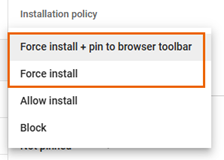
Lorsqu’un utilisateur Google Workspace se connecte à son compte sur un appareil ChromeOS, Sophos Chrome Security est automatiquement installé et inscrit à Sophos Mobile.